Aktualisiert December 2025 : Beenden Sie diese Fehlermeldungen und beschleunigen Sie Ihr Computersystem mit unserem Optimierungstool. Laden Sie es über diesen Link hier herunter.
- Laden Sie das Reparaturprogramm hier herunter und installieren Sie es.
- Lassen Sie es Ihren Computer scannen.
- Das Tool wird dann Ihren Computer reparieren.
Unter Windows können Sie das Aussehen Ihres Systems jederzeit anpassen. So können Sie beispielsweise einen beliebigen Namen in der Windows-Taskleiste direkt neben der digitalen Zeitschaltuhr anzeigen – nur so zum Spaß! Lasst uns sehen, wie wir das machen.
Anzeigename in der Taskleiste
Wir empfehlen die Verwendung dieses Tools bei verschiedenen PC-Problemen.
Dieses Tool behebt häufige Computerfehler, schützt Sie vor Dateiverlust, Malware, Hardwareausfällen und optimiert Ihren PC für maximale Leistung. Beheben Sie PC-Probleme schnell und verhindern Sie, dass andere mit dieser Software arbeiten:
- Download dieses PC-Reparatur-Tool .
- Klicken Sie auf Scan starten, um Windows-Probleme zu finden, die PC-Probleme verursachen könnten.
- Klicken Sie auf Alle reparieren, um alle Probleme zu beheben.
Der Tipp kann besonders die Jüngeren interessieren.
set
. Mit diesem Fun-Tipp können Sie die Alphabete, die nach den Zeitangaben in der Taskleiste erscheinen, anpassen.
Gib deinen Namen an, wenn du willst!
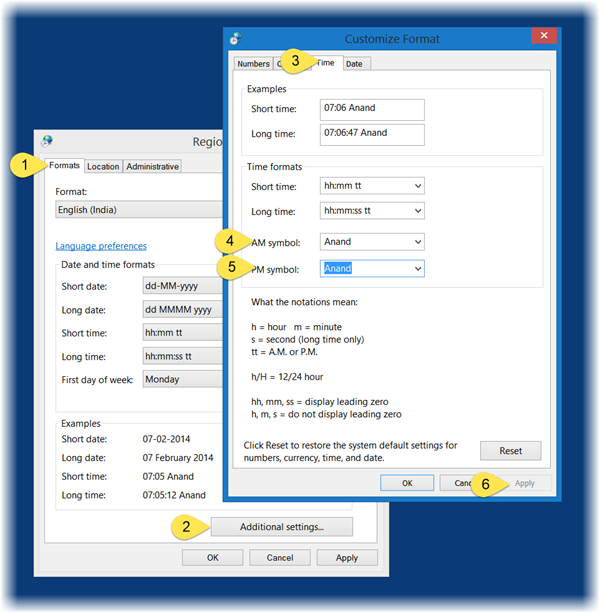
In
Windows 8
drücken Sie Win+X in Kombination, um das Power Task Menü aufzurufen. Wählen Sie dazu die Option “Systemsteuerung”. Dann wählen Sie
Region.
Wählen Sie nun im Fenster “Region”, das auf Ihrem Computerbildschirm angezeigt wird, die Schaltfläche “Zusätzliche Einstellungen”
.
Wählen Sie später im Fenster “Format anpassen” die Registerkarte “Zeit”
.
Ändern Sie hier sowohl die AM- als auch die PM-Buchstaben in einen beliebigen Namen
.
Stellen Sie sicher, dass das von Ihnen verwendete Format tt enthält .
:mm:ss tt
Dann klicken Sie einfach auf Apply > OK.
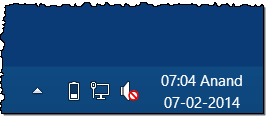
Wenn Ihnen die vorgenommenen Änderungen nicht gefallen, kehren Sie sie um und stellen Sie sie auf die Standardeinstellungen zurück, indem Sie einfach auf die Reset-Taste klicken oder sie manuell auf AM und PM zurücksetzen
.
In
Windows 7
Öffnen Sie die Systemsteuerung, wählen Sie Region und Sprache > Registerkarte Formate > Zusätzliche Einstellungen und wählen Sie dann in den sich öffnenden Fenstern Format anpassen die Registerkarte Zeit und folgen Sie der obigen Vorgehensweise
.
(16)
hackerman1 fügt in den Kommentaren hinzu:
Du kannst die Reihenfolge auch ändern, wenn du tt :mm:ss eingibst, bekommst du deinen Namen links von der Zeit, mit einem Leerzeichen dazwischen. Wenn Sie eintreten: HH statt erhalten Sie die Zeit im 24-Stunden-Format
.
Roy schlägt einen anderen Weg vor:
Erstellen Sie einen Ordner auf dem Desktop mit Ihrem ur-Namen. Klicken Sie mit der rechten Maustaste auf die Taskleiste und wählen Sie Symbolleiste > Neue Symbolleiste. Navigieren Sie zu diesem Ordner und wählen Sie ihn aus. Nun können Sie den Ordner löschen. Ihr Name wird in der Taskleiste angezeigt
.
Ein weiterer lustiger Tipp
: Erstellen Sie leere Ordnernamen in Windows 8
.
EMPFOHLEN: Klicken Sie hier, um Windows-Fehler zu beheben und die Systemleistung zu optimieren
